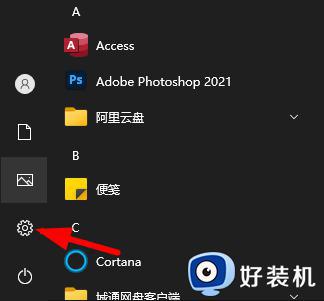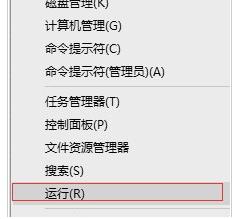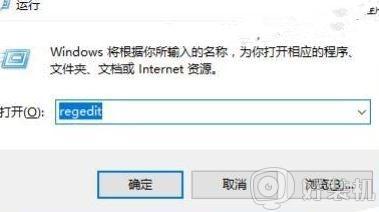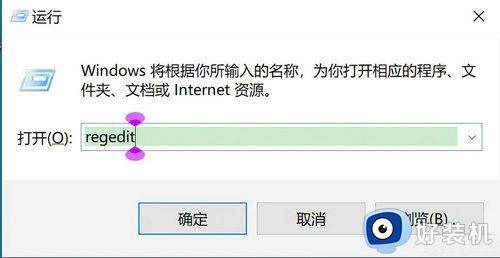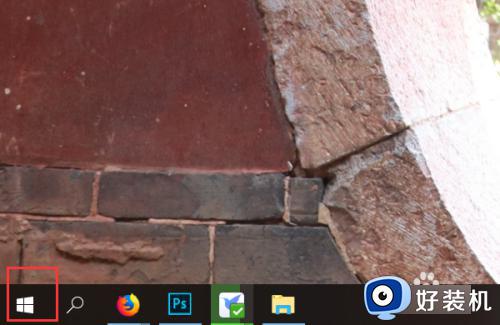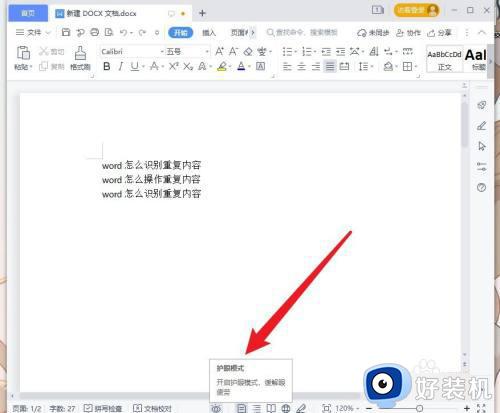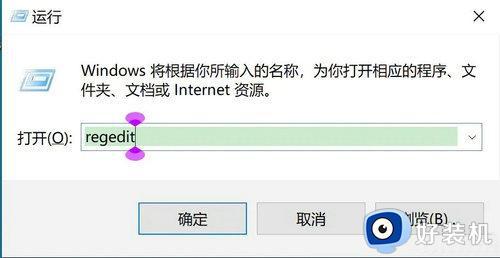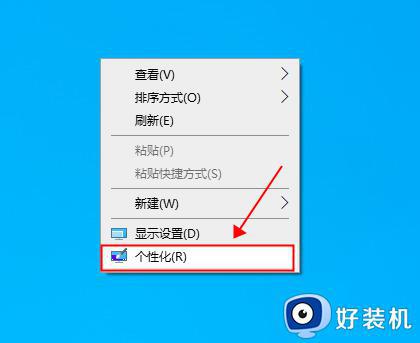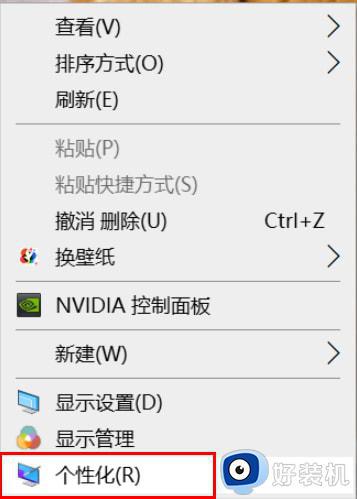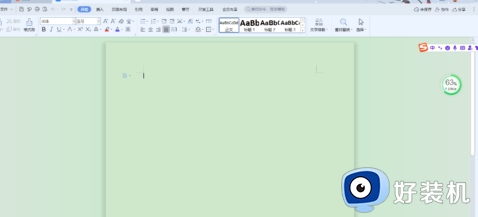win10 怎样把word背景色调成绿色 win10word背景颜色设置绿色的步骤
时间:2021-10-06 14:27:00作者:huige
word是我们经常会用到的文档编辑工具,默认背景颜色是白色的,不过对于长时间要编辑word的小伙伴们来说这样会产生视觉疲劳,所以我们可以把word背景色调成绿色护眼色,该怎么操作呢,下面以win10 64位专业版系统为例,给大家说说word背景颜色设置绿色的步骤给大家参考吧。
具体步骤如下:
1、随便打开一个word文档,可以看到背景色为白色,下面我们将白色改成护眼绿。
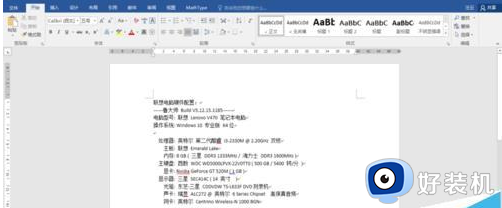
2、找到设计,再左键单击。
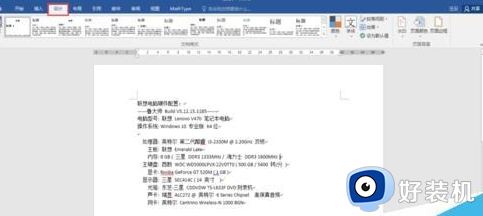
3、找到页面颜色,再左键单击。
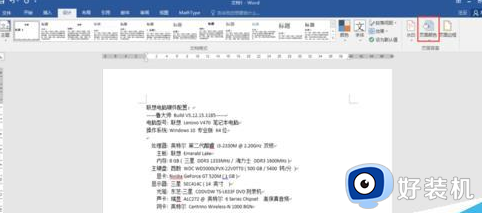
4、找到其他颜色,再左键单击。
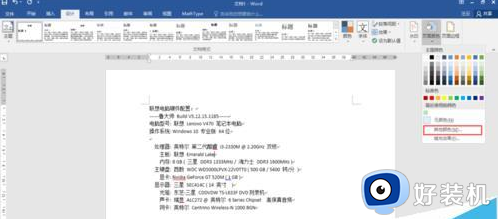
5、找到自定义,再左键单击。
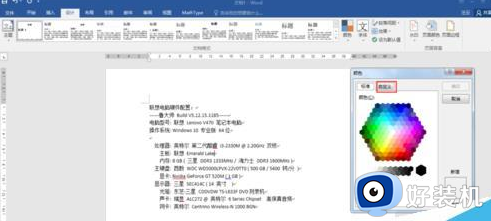
6、找到颜色模式,选择HSL。然后将色调设为85,饱和度设为123,亮度设为205,然后单击确定,就将白色的背景色改成了护眼绿了。
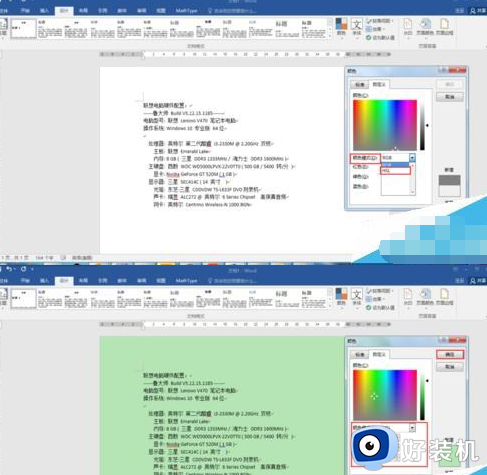
上述给大家讲解的就是win10 怎样把word背景色调成绿色的详细内容,有这个需要的用户们可以尝试上面的方法来进行设置就可以了。